Một số người có thể không ngại thêm vị trí của ảnh của họ. Rốt cuộc, bạn sẽ không phải thắc mắc bức ảnh này được chụp ở đâu. Tuy nhiên, đôi khi không nhất thiết phải có vị trí hoặc vị trí chính xác của một hình ảnh. Tin tốt là Google Photos cho phép bạn thay đổi vị trí của ảnh và video của mình. Để tiết kiệm thời gian, bạn thậm chí có thể chỉnh sửa nó trên nhiều ảnh và video cùng một lúc. Hãy xem cách bạn có thể thay đổi vị trí ảnh của mình trong Google Photos.
Cách thay đổi vị trí của hình ảnh trong Google Photos
Mở Google Photos và chọn ảnh có vị trí bạn muốn thay đổi. Sau khi mở, hãy nhấp vào biểu tượng thông tin.
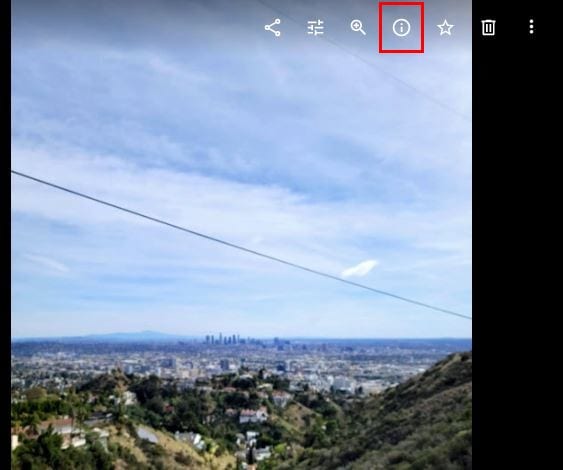
Sau khi nhấp vào biểu tượng thông tin, một cửa sổ bên sẽ xuất hiện với dữ liệu về hình ảnh của bạn. Ví dụ, bạn có thể thấy:
- khi nó được lấy
- Thời gian bức ảnh được chụp.
- Kích cỡ hình
- Tên của thiết bị đã chụp ảnh.
- Độ phân giải của hình ảnh được chụp bằng
- Ảnh được chụp từ thiết bị nào?
- Chức vụ
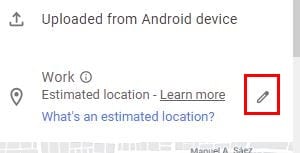
Ở bên phải của vị trí, bạn sẽ thấy một biểu tượng bút chì. Bấm vào đó và vị trí ảnh sẽ được tô màu xanh để bạn thay đổi. Khi bạn nhập tên của vị trí mới, Google Photos sẽ hiển thị cho bạn một số đề xuất. Chỉ cần nhấp vào một trong những bạn muốn thêm.
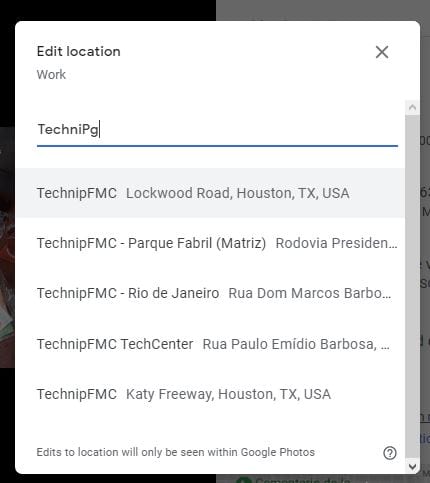
Bạn cũng sẽ nhận thấy cách bản đồ bên dưới sẽ hiển thị cho bạn vị trí mới của bạn. Nếu bạn muốn xóa vị trí của mình, bạn có thể nhấp vào tùy chọn Không có vị trí sau khi nhấp vào biểu tượng bút chì.
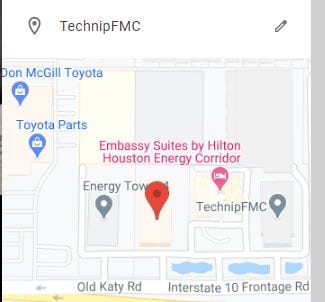
Cách xóa vị trí trên ảnh – Android
Nếu bạn đang sử dụng thiết bị Android, bạn cũng có thể xóa vị trí khỏi hình ảnh hoặc video. Mở ứng dụng Google Photos và mở hình ảnh có vị trí bạn muốn thay đổi. Nhấn vào các dấu chấm ở trên cùng bên phải, sau đó vuốt lên cho đến khi bạn đến phần Vị trí.
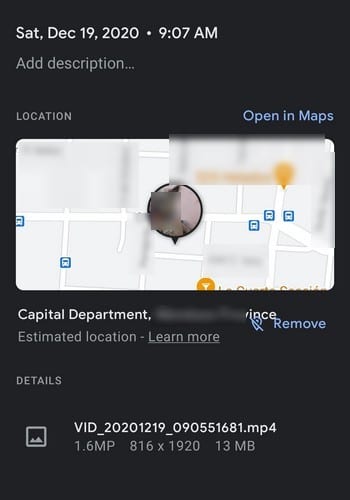
Bạn có thể xóa vị trí hoặc chạm vào biểu tượng thông tin để biết thêm thông tin.
Cách thay đổi hoặc xóa vị trí trên nhiều hình ảnh và video cùng một lúc – Google Photos
Nếu bạn có nhiều ảnh và video mà bạn muốn thay đổi vị trí, bạn không cần thực hiện từng việc một. Google Photos cung cấp cho bạn một giải pháp thay thế nhanh hơn nhiều. Nhấp vào hình ảnh và video có vị trí bạn muốn thay đổi, sau đó nhấp vào dấu chấm ở trên cùng bên phải.
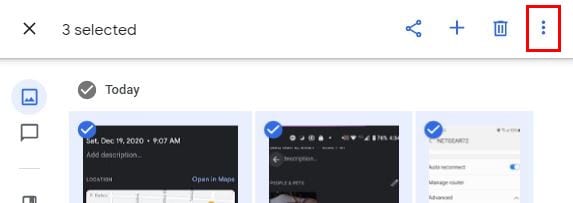
Khi các tùy chọn xuất hiện, hãy nhấp vào tùy chọn Thay đổi vị trí. Bạn có thể nhập một vị trí hoặc nếu muốn, bạn có thể chọn tùy chọn Không có Vị trí. Một số người không cần biết một số bức ảnh được chụp ở đâu. Sau khi bạn lưu vị trí, Google Photos sẽ hiển thị cho bạn vị trí của những hình ảnh đó vào đầu ngày.
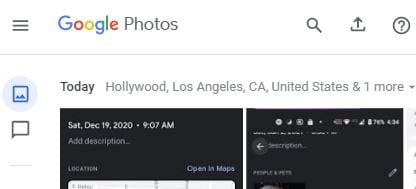
phần kết luận
Lý do bạn có thể muốn xóa hoặc thay đổi vị trí hoặc hình ảnh của quảng cáo video của mình có thể khác nhau. Tin tốt là bạn không chỉ làm được điều này mà còn có thể thay đổi vị trí của nhiều ảnh và video cùng lúc. Bạn có hài lòng với tính năng thay đổi vị trí trong Google Photos không? Chia sẻ suy nghĩ của bạn bên dưới.
